| Développons en Java 2.30 | |
| Copyright (C) 1999-2022 Jean-Michel DOUDOUX | (date de publication : 15/06/2022) |
|
|
 |
 |
 |
| Niveau : | |
 |
API legacy Ce chapitre est conservé pour des raisons historiques |
Les classes du toolkit AWT (Abstract Windows Toolkit) permettent d'écrire des interfaces graphiques indépendantes du système d'exploitation sur lesquel elles vont fonctionner. Cette librairie utilise le système graphique de la plate-forme d'exécution (Windows, MacOS, X-Window) pour afficher les objets graphiques. Le toolkit contient des classes décrivant les composants graphiques, les polices, les couleurs et les images.
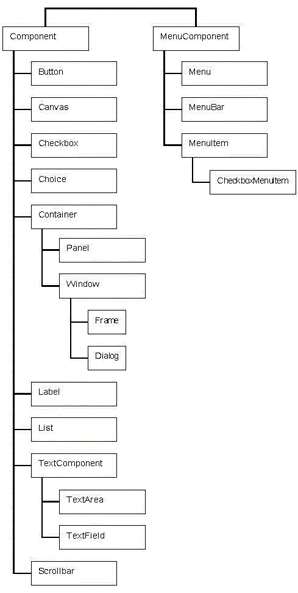
Le diagramme ci-dessus définit une vue partielle de la hiérarchie des classes (les relations d'héritage) qu'il ne faut pas confondre avec la hiérarchie interne à chaque application qui définit l'imbrication des différents composants graphiques.
Les deux classes principales d'AWT sont Component et Container. Chaque type d'objet de l'interface graphique est une classe dérivée de Component. La classe Container, qui hérite de Component est capable de contenir d'autres objets graphiques (tout objet dérivant de Component).
Ce chapitre contient plusieurs sections :
Pour utiliser un composant, il faut créer un nouvel objet représentant le composant et l'ajouter à un conteneur existant grâce à la méthode add().
| Exemple ( code Java 1.1 ) : ajout d'un bouton dans une applet (Applet hérite de Panel) |
import java.applet.*;
import java.awt.*;
public class AppletButton extends Applet {
Button b = new Button(" Bouton ");
public void init() {
super.init();
add(b);
}
} |
Il faut utiliser un objet de la classe java.awt.Label
| Exemple ( code Java 1.1 ) : |
Label la = new Label( );
la.setText("une etiquette");
// ou Label la = new Label("une etiquette"); |
Il est possible de créer un objet de la classe java.awt.Label en précisant l'alignement du texte
| Exemple ( code Java 1.1 ) : |
Label la = new Label("etiquette", Label.RIGHT); |
Le texte à afficher et l'alignement peuvent être modifiés dynamiquement lors de l'exécution :
| Exemple ( code Java 1.1 ) : |
la.setText("nouveau texte");
la.setAlignment(Label.LEFT); |
Il faut utiliser un objet de la classe java.awt.Button
Cette classe possède deux constructeurs :
| Constructeur | Rôle |
| Button() | |
| Button(String) | Permet de préciser le libellé du bouton |
| Exemple ( code Java 1.1 ) : |
Button bouton = new Button();
bouton.setLabel("bouton");
// ou Button bouton = new Button("bouton"); |
Le libellé du bouton peut être modifié dynamiquement grâce à la méthode setLabel() :
| Exemple ( code Java 1.1 ) : |
bouton.setLabel("nouveau libellé"); |
Les panneaux sont des conteneurs qui permettent de rassembler des composants et de les positionner grâce à un gestionnaire de présentation. Il faut utiliser un objet de la classe java.awt.Panel.
Par défaut le gestionnaire de présentation d'un panel est de type FlowLayout.
| Constructeur | Rôle |
| Panel() | Créer un panneau avec un gestionnaire de présentation de type FlowLayout |
| Panel(LayoutManager) | Créer un panneau avec le gestionnaire précisé en paramètre |
| Exemple ( code Java 1.1 ) : |
Panel p = new Panel(); |
L'ajout d'un composant au panel se fait grâce à la méthode add().
| Exemple ( code Java 1.1 ) : |
p.add(new Button("bouton")); |
Il faut utiliser un objet de la classe java.awt.Choice
Cette classe ne possède qu'un seul constructeur sans paramètres.
| Exemple ( code Java 1.1 ) : |
Choice maCombo = new Choice(); |
Les méthodes add() et addItem() permettent d'ajouter des éléments à la combobox.
| Exemple ( code Java 1.1 ) : |
maCombo.addItem("element 1");
// ou maCombo.add("element 2"); |
Plusieurs méthodes permettent la gestion des sélections :
| Méthodes | Rôle | ||||||
| void select( int ); | sélectionner un élément par son indice : le premier élément correspond à l'indice 0. Une exception IllegalArgumentException est levée si l'indice ne correspond pas à un élément.
| ||||||
| void select( String); | sélectionner un élément par son contenu Aucune exception n'est levée si la chaîne de caractères ne correspond à aucun élément : l'élément sélectionné ne change pas.
| ||||||
| int countItems( ); | déterminer le nombre d'éléments de la liste. La méthode countItems() permet d'obtenir le nombre d'éléments de la combobox.
|
||||||
| String getItem( int ); | lire le contenu de l'élément d'indice n
| ||||||
| String getSelectedItem(); | déterminer le contenu de l'élément sélectionné
| ||||||
| int getSelectedIndex( ); | déterminer l'index de l'élément sélectionné
|
La classe TextComponent est la classe mère des classes qui permettent l'édition de texte : TextArea et TextField.
Elle définit un certain nombre de méthodes dont ces classes héritent.
| Méthodes | Rôle |
| String getSelectedText( ); | Renvoie le texte sélectionné |
| int getSelectionStart( ); | Renvoie la position de début de sélection |
| int getSelectionEnd( ); | Renvoie la position de fin de sélection |
| String getText( ); | Renvoie le texte contenu dans l'objet |
| boolean isEditable( ); | Retourne un booléen indiquant si le texte est modifiable |
| void select(int start, int end ); | Sélection des caractères situés entre start et end |
| void selectAll( ); | Sélection de tout le texte |
| void setEditable(boolean b); | Autoriser ou interdire la modification du texte |
| void setText(String s ); | Définir un nouveau texte |
Il faut déclarer un objet de la classe java.awt.TextField
Il existe plusieurs constructeurs :
| Constructeurs | Rôle |
| TextField(); | |
| TextField( int ); | prédétermination du nombre de caractères à saisir |
| TextField( String ); | avec texte par défaut |
| TextField( String, int ); | avec texte par défaut et nombre de caractères à saisir |
Cette classe possède quelques méthodes utiles :
| Méthodes | Rôle | ||||||
| String getText( ) | lecture de la chaîne saisie
| ||||||
| int getColumns( ) | lecture du nombre de caractères prédéfini
| ||||||
| void setEchoCharacter() | pour la saisie d'un mot de passe : remplace chaque caractère saisi par celui fourni en paramètre
|
Il faut déclarer un objet de la classe java.awt.TextArea
Il existe plusieurs constructeurs :
| Constructeur | Rôle |
| TextArea() | |
| TextArea( int, int ) | avec prédétermination du nombre de lignes et de colonnes |
| TextArea( String ) | avec texte par défaut |
| TextArea( String, int, int ) | avec texte par défaut et taille |
Les principales méthodes sont :
| Méthodes | Rôle | ||||||
| String getText() | lecture du contenu intégral de la zone de texte
| ||||||
| String getSelectedText( ) | lecture de la portion de texte sélectionnée
| ||||||
| int getRows() | détermination du nombre de lignes
| ||||||
| int getColumns( ) | détermination du nombre de colonnes
| ||||||
| void insertText(String, int) | insertion de la chaîne à la position fournie
| ||||||
| void setEditable(boolean) | Autoriser la modification
| ||||||
| void appendText(String) | Ajouter le texte transmis au texte existant
| ||||||
| void replaceText(String, int, int) | Remplacer par text le texte entre les positions start et end
|
Il faut déclarer un objet de la classe java.awt.List.
Il existe plusieurs constructeurs :
| Constructeur | Rôle |
| List( ) | |
| List( int ) | Permet de préciser le nombre de lignes affichées |
| List( int, boolean ) | Permet de préciser le nombre de lignes affichées et l'indicateur de sélection multiple |
Les principales méthodes sont :
| Méthodes | Rôle | ||||
| void addItem(String) | ajouter un élément
| ||||
| void addItem(String, int) | insérer un élément à un certain emplacement : le premier élément est en position 0
| ||||
| void delItem(int) | retirer un élément de la liste
| ||||
| void delItems(int, int) | supprimer plusieurs éléments consécutifs entre les deux indices
| ||||
| void clear() | effacement complet du contenu de la liste
| ||||
| void replaceItem(String, int) | remplacer un élément
| ||||
| int countItems() | nombre d'éléments de la liste
| ||||
| int getRows() | nombre de lignes de la liste
| ||||
| String getItem(int) | contenu d'un élément
| ||||
| void select(int) | sélectionner un élément
| ||||
| setMultipleSelections(boolean) | déterminer si la sélection multiple est autorisée
| ||||
| void deselect(int) | désélectionner un élément
| ||||
| int getSelectedIndex( ) | déterminer l'élément sélectionné en cas de sélection simple : renvoie l'indice ou -1 si aucun élément n'est sélectionné
| ||||
| int[] getSelectedIndexes( ) | déterminer les éléments sélectionnés en cas de sélection multiple
| ||||
| String getSelectedItem( ) |
déterminer le contenu en cas de sélection simple : renvoie le texte ou null si pas de sélection
| ||||
| String[] getSelectedItems() | déterminer les contenus des éléments sélectionnés en cas de sélection multiple : renvoie les textes sélectionnés ou null si pas de sélection
| ||||
| boolean isSelected(int) | déterminer si un élément est sélectionné
| ||||
| int getVisibleIndex() | renvoie l'index de l'entrée en haut de la liste
| ||||
| void makeVisible(int) | assure que l'élément précisé sera visible
|
| Exemple ( code Java 1.1 ) : |
import java.awt.*;
class TestList {
static public void main (String arg [ ]) {
Frame frame = new Frame("Une liste");
List list = new List(5,true);
list.add("element 0");
list.add("element 1");
list.add("element 2");
list.add("element 3");
list.add("element 4");
frame.add(List);
frame.pack();
frame.show();
}
} |
Il faut déclarer un objet de la classe java.awt.Checkbox
Il existe plusieurs constructeurs :
| Constructeur | Rôle |
| Checkbox() | |
| Checkbox(String) | avec une étiquette |
| Checkbox(String,boolean) | avec une étiquette et un état |
| Checkbox(String,CheckboxGroup, boolean) | avec une étiquette, dans un groupe de cases à cocher et un état |
Les principales méthodes sont :
| Méthodes | Rôle | ||
| void setLabel(String) | modifier l'étiquette
| ||
| void setState( boolean ) | fixer l'état
| ||
| boolean getState( ) | consulter l'état de la case
| ||
| String getLabel( ) | lire l'étiquette de la case
|
Déclarer un objet de la classe java.awt.CheckboxGroup
| Exemple ( code Java 1.1 ) : |
CheckboxGroup rb;
Checkbox cb1 = new Checkbox(" etiquette 1 ", rb, etat1_boolean);
Checkbox cb2 = new Checkbox(" etiquette 2 ", rb, etat1_boolean);
Checkbox cb3 = new Checkbox(" etiquette 3 ", rb, etat1_boolean);
|
Les principales méthodes sont :
| Méthodes | Rôle | ||
| Checkbox getCurrent() | retourne l'objet Checkbox correspondant à la réponse sélectionnée
| ||
| void setCurrent(Checkbox) | Coche le bouton radio passé en paramètre
|
Il faut déclarer un objet de la classe java.awt.Scrollbar
Il existe plusieurs constructeurs :
| Constructeur | Rôle |
| Scrollbar( ) | |
| Scrollbar(orientation) | |
| Scrollbar( orientation, valeur_initiale, visible, min, max ) |
Les principales méthodes sont :
| Méthodes | Rôle | ||
| sb.setValues(int,int,int,int ) | mise à jour des paramètres de la barre
| ||
| void setValue(int) | modifier la valeur courante
| ||
| int getMaximum( ); | lecture du maximum
| ||
| int getMinimum( ); | lecture du minimum
| ||
| int getOrientation( ) | lecture de l'orientation
| ||
| int getValue( ); | lecture de la valeur courante
| ||
| void setLineIncrement( int ); | détermine la valeur à ajouter ou à ôter quand l'utilisateur clique sur une flèche de défilement
| ||
| int setPageIncrement( ); | détermine la valeur à ajouter ou à ôter quand l'utilisateur clique sur le conteneur
|
C'est un composant sans fonction particulière : il est utile pour créer des composants graphiques personnalisés.
Il est nécessaire d'étendre la classe Canvas pour en redéfinir la méthode Paint().
syntaxe : Cancas can = new Canvas( );
| Exemple ( code Java 1.1 ) : |
import java.awt.*;
public class MonCanvas extends Canvas {
public void paint(Graphics g) {
g.setColor(Color.black);
g.fillRect(10, 10, 100,50);
g.setColor(Color.green);
g.fillOval(40, 40, 10,10);
}
}
import java.applet.*;
import java.awt.*;
public class AppletButton extends Applet {
MonCanvas mc = new MonCanvas();
public void paint(Graphics g) {
super.paint(g);
mc.paint(g);
}
} |
Les contrôles fenêtrés descendent plus ou moins directement de la classe AWT Component.
Cette classe contient de nombreuses méthodes :
| Méthodes | Rôle | ||
| Rectangle bounds() | renvoie la position actuelle et la taille des composants
| ||
| void disable() | désactive les composants
| ||
| void enable() | active les composants
| ||
| void enable(boolean) | active ou désactive le composant selon la valeur du paramètre
| ||
| Color getBackGround() | renvoie la couleur actuelle d'arrière plan | ||
| Font getFont() | renvoie la fonte utilisée pour afficher les caractères | ||
| Color getForeGround() | renvoie la couleur de premier plan | ||
| Graphics getGraphics() | renvoie le contexte graphique | ||
| Container getParent() | renvoie le conteneur ( composant de niveau supérieur ) | ||
| void hide() | masque l'objet
| ||
| boolean inside(int x, int y) | indique si la coordonnée écran absolue se trouve dans l'objet
| ||
| boolean isEnabled() | indique si l'objet est actif | ||
| boolean isShowing() | indique si l'objet est visible | ||
| boolean isVisible() | indique si l'objet est visible lorsque sont conteneur est visible | ||
| void layout() | repositionne l'objet en fonction du Layout Manager courant
| ||
| Component locate(int x, int y) | retourne le composant situé à cet endroit
| ||
| Point location() | retourne l'origine du composant
| ||
| void move(int x, int y) | déplace les composants vers la position spécifiée
| ||
| void paint(Graphics); | dessine le composant | ||
| void paintAll(Graphics) | dessine le composant et ceux qui sont contenus en lui | ||
| void repaint() | redessine le composant par appel à la méthode update() | ||
| void requestFocus(); | demande le focus | ||
| void reshape(int x, inty, int w, int h) | modifie la position et la taille (unité : points écran)
| ||
| void resize(int w, int h) | modifie la taille (unité : points écran)
| ||
| void setBackground(Color) | définit la couleur d'arrière plan | ||
| void setFont(Font) | définit la police | ||
| void setForeground(Color) | définit la couleur de premier plan | ||
| void show() | affiche le composant
| ||
| Dimension size() | détermine la taille actuelle
|
Les conteneurs sont des objets graphiques qui peuvent contenir d'autres objets graphiques, incluant éventuellement des conteneurs. Ils héritent de la classe Container.
Un composant graphique doit toujours être incorporé dans un conteneur :
| Conteneur | Rôle |
| Panel | conteneur sans fenêtre propre. Utile pour ordonner les contrôles |
| Window | fenêtre principale sans cadre ni menu. Les objets descendants de cette classe peuvent servir à implémenter des menus |
| Dialog (descendant de Window) | réaliser des boîtes de dialogue simples |
| Frame (descendant de Window) | classe de fenêtre complètement fonctionnelle |
| Applet (descendant de Panel) | pas de menu. Pas de boîte de dialogue sans être incorporée dans une classe Frame. |
L'insertion de composant dans un conteneur se fait grâce à la méthode add(Component) de la classe Container.
| Exemple ( code Java 1.1 ) : |
Panel p = new Panel();
Button b1 = new button(" Premier ");
p.add(b1);
Button b2;
p.add(b2 = new Button (" Deuxième "));
p.add(new Button("Troisième "));
|
C'est essentiellement un objet de rangement pour d'autres composants.
La classe Panel possède deux constructeurs :
| Constructeur | Rôle |
| Panel() | |
| Panel(LayoutManager) | Permet de préciser un layout manager |
| Exemple ( code Java 1.1 ) : |
Panel p = new Panel( );
Button b = new Button(" bouton ");
p.add( b); |
La classe Window contient plusieurs méthodes dont voici les plus utiles :
| Méthodes | Rôle |
| void pack() | Calculer la taille et la position de tous les contrôles de la fenêtre. La méthode pack() agit en étroite collaboration avec le layout manager et permet à chaque contrôle de garder, dans un premier temps sa taille optimale. Une fois que tous les contrôles ont leur taille optimale, pack() utilise ces informations pour positionner les contrôles. pack() calcule ensuite la taille de la fenêtre. L'appel à pack() doit se faire à l'intérieur du constructeur de fenêtre après insertion de tous les contrôles. |
| void show() | Afficher la fenêtre |
| void dispose() | Libérer les ressources allouées à la fenêtre |
Ce conteneur permet de créer des fenêtres d'encadrement. Il hérite de la classe Window qui ne s'occupe que de l'ouverture de la fenêtre. Window ne connait pas les menus ni les bordures qui sont gérés par la classe Frame. Dans une applet, elle n'apparait pas dans le navigateur mais comme une fenêtre indépendante.
Il existe deux constructeurs :
| Constructeur | Rôle |
| Frame() | Exemple : Frame f = new Frame( ); |
| Frame(String) | Précise le nom de la fenêtre Exemple : Frame f = new Frame(« titre »); |
Les principales méthodes sont :
| Méthodes | Rôle | ||
| setCursor(int) | changer le pointeur de la souris dans la fenêtre Exemple : f.setCursor(Frame.CROSSHAIR_CURSOR);
| ||
| int getCursorType() | déterminer la forme actuelle du curseur
| ||
| Image getIconImage() | déterminer l'icone actuelle de la fenêtre | ||
| MenuBar getMenuBar() | déterminer la barre de menus actuelle | ||
| String getTitle() | déterminer le titre de la fenêtre | ||
| boolean isResizeable() | déterminer si la taille est modifiable | ||
| void remove(MenuComponent) | Supprimer un menu | ||
| void setIconImage(Image); | définir l'icone de la fenêtre | ||
| void setMenuBar(MenuBar) | Définir la barre de menus | ||
| void setResizeable(boolean) | définir si la taille peut être modifiée | ||
| void SetTitle(String) | définir le titre de la fenêtre |
| Exemple ( code Java 1.1 ) : |
import java.applet.*;
import java.awt.*;
public class AppletFrame extends Applet {
Frame f;
public void init() {
super.init();
// insert code to initialize the applet here
f = new Frame("titre");
f.add(new Label("hello "));
f.setSize(300, 100);
f.show();
}
} |
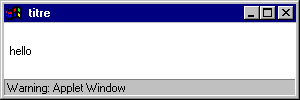
Le message « Warning : Applet window » est impossible à enlever dans la fenêtre : cela permet d'éviter la création d'une applet qui demande un mot de passe.
Le gestionnaire de mise en page par défaut d'une Frame est BorderLayout (FlowLayout pour une applet).
| Exemple ( code Java 1.1 ) : construction d'une fenêtre simple |
import java.awt.*;
public class MaFrame extends Frame {
public MaFrame() {
super();
setTitle(" Titre de la Fenetre ");
setSize(300, 150);
show(); // affiche la fenetre
}
public static void main(String[] args) {
new MaFrame();
}
} |
La classe Dialog hérite de la classe Window.
Une boîte de dialogue doit dérivée de la Classe Dialog de package java.awt.
Un objet de la classe Dialog doit dépendre d'un objet de la classe Frame.
| Exemple ( code Java 1.1 ) : |
import java.awt.*;
import java.awt.event.*;
public class Apropos extends Dialog {
public APropos(Frame parent) {
super(parent, "A propos ", true);
addWindowListener(new
AProposListener(this));
setSize(300, 300);
setResizable(False);
}
}
class AProposListener extends WindowAdapter {
Dialog dialogue;
public AProposListener(Dialog dialogue) {
this.dialogue = dialog;
}
public void windowClosing(WindowEvent e) {
dialogue.dispose();
}
} |
L'appel du constructeur Dialog(Frame, String, Boolean) permet de créer une instance avec comme paramètres : la fenêtre à laquelle appartient la boîte de dialogue, le titre de la boîte, le caractère modale de la boîte.
La méthode dispose() de la classe Dialog ferme la boîte et libère les ressources associées. Il ne faut pas associer cette action à la méthode windowClosed() car dispose provoque l'appel de windowClosed ce qui entrainerait un appel récursif infini.
Il faut insérer les menus dans des objets de la classe Frame (fenêtre d'encadrement). Il n'est donc pas possible d'insérer directement des menus dans une applet.
Il faut créer une barre de menus et l'affecter à la fenêtre d'encadrement. Il faut ensuite créer les entrées de chaque menu et les rattacher à la barre. Ajouter ensuite les éléments à chacun des menus.
| Exemple ( code Java 1.1 ) : |
import java.awt.*;
public class MaFrame extends Frame {
public MaFrame() {
super();
setTitle(" Titre de la Fenetre ");
setSize(300, 150);
MenuBar mb = new MenuBar();
setMenuBar(mb);
Menu m = new Menu(" un menu ");
mb.add(m);
m.add(new MenuItem(" 1er element "));
m.add(new MenuItem(" 2eme element "));
Menu m2 = new Menu(" sous menu ");
CheckboxMenuItem cbm1 = new CheckboxMenuItem(" menu item 1.3.1 ");
m2.add(cbm1);
cbm1.setState(true);
CheckboxMenuItem cbm2 = new CheckboxMenuItem(" menu item 1.3.2 ");
m2.add(cbm2);
m.add(m2);
pack();
show(); // affiche la fenetre
}
public static void main(String[] args) {
new MaFrame();
}
}
|
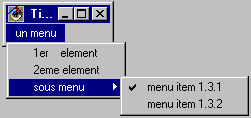
| Exemple ( code Java 1.1 ) : création d'une classe qui définit un menu |
import java.awt.*;
public class MenuFenetre extends java.awt.MenuBar {
public MenuItem menuQuitter, menuNouveau, menuApropos;
public MenuFenetre() {
Menu menuFichier = new Menu(" Fichier ");
menuNouveau = new MenuItem(" Nouveau ");
menuQuitter = new MenuItem(" Quitter ");
menuFichier.add(menuNouveau);
menuFichier.addSeparator();
menuFichier.add(menuQuitter);
Menu menuAide = new Menu(" Aide ");
menuApropos = new MenuItem(" A propos ");
menuAide.add(menuApropos);
add(menuFichier);
setHelpMenu(menuAide);
}
} |
La méthode setHelpMenu() confère sur certaines plates-formes un comportement particulier à ce menu.
La méthode setMenuBar() de la classe Frame prend en paramètre une instance de la classe MenuBar. Cette instance peut être directement une instance de la classe MenuBar qui aura été modifiée grâce aux méthodes add() ou alors une classe dérivée de MenuBar qui est adaptée aux besoins.
| Exemple ( code Java 1.1 ) : |
import java.awt.*;
public class MaFrame extends Frame {
public MaFrame() {
super();
setTitle(" Titre de la Fenetre ");
setSize(300, 150);
MenuFenetre mf = new
MenuFenetre();
setMenuBar(mf);
pack();
show(); // affiche la fenetre
}
public static void main(String[] args) {
new MaFrame();
}
} |
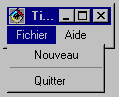
| Méthodes | Rôle | ||
| void add(Menu) | ajouter un menu dans la barre | ||
| int countMenus() | renvoie le nombre de menus
| ||
| Menu getMenu(int pos) | renvoie le menu à la position spécifiée | ||
| void remove(int pos) | supprimer le menu à la position spécifiée | ||
| void remove(Menu) | supprimer le menu de la barre de menu |
| Méthodes | Rôle | ||
| MenuItem add(MenuItem) void add(String) | ajouter une option dans le menu | ||
| void addSeparator() | ajouter un trait de séparation dans le menu | ||
| int countItems() | renvoie le nombre d'options du menu
| ||
| MenuItem getItem(int pos) | déterminer l'option du menu à la position spécifiée | ||
| void remove(MenuItem mi) | supprimer la commande spécifiée | ||
| void remove(int pos) | supprimer la commande à la position spécifiée |
| Méthodes | Rôle | ||
| void disable() | désactiver l'élément
| ||
| void enable() | activer l'élément
| ||
| void enable(boolean cond) | désactiver ou activer l'élément en fonction du paramètre
| ||
| String getLabel() | Renvoie le texte de l'élément | ||
| boolean isEnabled() | renvoie l'état de l'élément (actif / inactif) | ||
| void setLabel(String text) | définir un nouveau texte pour la commande |
| Méthodes | Rôle |
| boolean getState() | renvoie l'état d'activation de l'élément |
| Void setState(boolean) | définir l'état d'activation de l'élément |
Cette classe, ajoutée dans Java SE 6, permet de manipuler des documents sous la forme d'un fichier ou d'une URI à partir de leur type mime défini sur le système d'exploitation sous-jacent.
La méthode statique isDesktopSupported() permet de savoir si la classe Desktop est supportée par la plate-forme.
La méthode statique Desktop.getDesktop() donne un accès à l'instance de la classe Desktop.
Plusieurs constantes sont définies dans Desktop.Action pour préciser le type d'opération qu'il est possible de réaliser sur un document : BROWSE, EDIT, MAIL, OPEN et PRINT.
La méthode isSupported() permet de savoir si l'action est supportée sur la plate-forme mais cela ne signifie pas que cette action soit supportée pour tous les types mimes enregistrés sur la plate-forme.
Plusieurs méthodes permettent d'exécuter les actions : browse(), edit(), mail(), open() et print().
| Exemple : ouverture du fichier fourni en paramètre |
package fr.jmdoudoux.dej.java6;
import java.awt.*;
import java.io.*;
public class TestDektop {
public static void main(String args[]) {
if (Desktop.isDesktopSupported()) {
Desktop desktop = Desktop.getDesktop();
if (args.length == 1) {
File fichier = new File(args[0]);
if (desktop.isSupported(Desktop.Action.OPEN)) {
System.out.println("Ouverture du fichier " + fichier.getName());
try {
desktop.open(fichier);
} catch (IOException ioe) {
ioe.printStackTrace();
}
}
}
}
}
} |
La méthode mail() attend en paramètre une uri qui doit utiliser le protocole mailto:.
La méthode browse() attend en paramètre une uri qui utilise un protocole reconnu par le navigateur http, https, ...
|
|